|
Powerpoint programında makrolarla sunularınıza değişik özellikler verebilirsiniz. Kodları biraz daha geliştirerek sunuların geçişlerini düzenleyebilirsiniz. Değişik şartlara göre resimlerin gösterimini sağlayabilirsiniz. Bu uygulamamızda kullanıcının seçtiği aya göre hangi mevsim olduğunu ve bu mevsime ait resmi görüntülemeye çalıçacağız.
Öncelikle Powerpoint programını açalım ve sunu ekranını aşağıdaki gibi düzenleyelim.
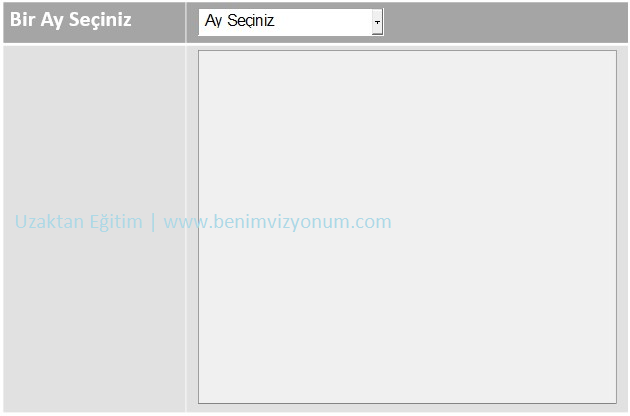
Bu ekranda 2 adet Label, 1 adet Combobox, 1 adet Image nesnesi bulunmaktadır. Nesneler 2*2 şeklinde tabloya yerleştirilmiştir.
Sub OnSlideShowPageChange(ByVal SSW As SlideShowWindow)
If SSW.View.CurrentShowPosition = SSW.Presentation.SlideShowSettings.StartingSlide Then
Dim aylar(12) As String
aylar(0) = "Ocak"
aylar(1) = "Şubat"
aylar(2) = "Mart"
aylar(3) = "Nisan"
aylar(4) = "Mayıs"
aylar(5) = "Haziran"
aylar(6) = "Temmuz"
aylar(7) = "Ağustos"
aylar(8) = "Eylül"
aylar(9) = "Ekim"
aylar(10) = "Kasım"
aylar(11) = "Aralık"
ddlAy.Clear
ddlAy.AddItem ("Ay Seçiniz")
For i = 0 To 11
ddlAy.AddItem (aylar(i))
Next
ddlAy.ListWidth = 200
ddlAy.Width = 200
ddlAy.Height = 30
ddlAy.ListIndex = 0
End If
End Sub
Combobox nesnesinin Change olayına aşağıdaki kodları yazaılım.
Private Sub ddlAy_Change()
Dim yol As String
yol = ActivePresentation.Path + "\images\"
ddlAy.Width = 200
ddlAy.Height = 30
Select Case ddlAy.ListIndex
Case 1, 2, 12
lblMevsim.Visible = True
lblMevsim.Caption = "Mevsim Kış"
imgYaz.Visible = False
imgIlkbahar.Visible = False
imgSonbahar.Visible = False
For i = 1 To 120 Step 5
If i < 3 Then
ddlAy.Visible = False
End If
imgKis.Visible = False
imgKis.Top = i + 1
imgKis.Visible = True
If i Mod 91 = 0 Then
ddlAy.Visible = True
End If
DoEvents
Next
Case 3, 4, 5
lblMevsim.Visible = True
lblMevsim.Caption = ""
lblMevsim.Caption = "Mevsim İlkbahar"
imgYaz.Visible = False
imgKis.Visible = False
imgSonbahar.Visible = False
For i = 1 To 270 Step 5
If i < 3 Then
lblMevsim.Visible = False
End If
imgIlkbahar.Visible = False
imgIlkbahar.Left = i + 1
imgIlkbahar.Visible = True
If i Mod 240 = 0 Then
lblMevsim.Visible = True
End If
DoEvents
Next
Case 6, 7, 8
lblMevsim.Visible = True
lblMevsim.Caption = ""
lblMevsim.Caption = "Mevsim Yaz"
imgIlkbahar.Visible = False
imgKis.Visible = False
imgSonbahar.Visible = False
For i = ActivePresentation.PageSetup.SlideWidth To 270 Step -5
imgYaz.Visible = False
imgYaz.Left = i
imgYaz.Visible = True
DoEvents
Next
Case 9, 10, 11
lblMevsim.Visible = True
lblMevsim.Caption = ""
lblMevsim.Caption = "Mevsim Sonbahar"
imgIlkbahar.Visible = False
imgKis.Visible = False
imgYaz.Visible = False
For i = ActivePresentation.PageSetup.SlideHeight To 120 Step -5
imgSonbahar.Visible = False
imgSonbahar.Top = i
imgSonbahar.Visible = True
DoEvents
Next
Case Else
lblMevsim.Visible = True
lblMevsim.Caption = ""
imgYaz.Visible = False
imgIlkbahar.Visible = False
imgSonbahar.Visible = False
imgKis.Visible = False
End Select
End Sub
Sunuyu çalıştıralım. Haziran ayını seçelim. Bu ayı seçtiğinizde aşağıdaki görüntüyü elde edersiniz.
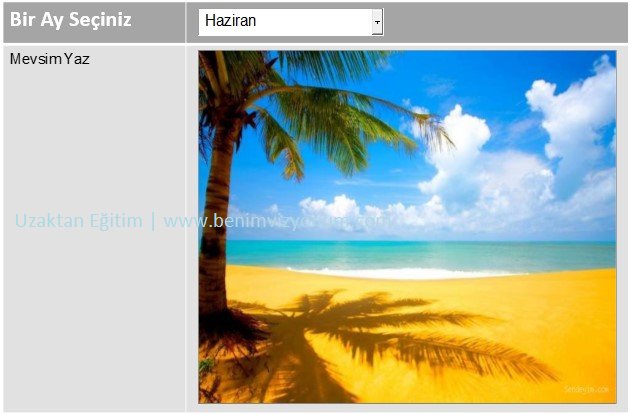
|